فرض کنید که یک تماس کاری داشته باشید و بخواهید تمامی جزئیات مواردی که در موردش بحث شده را ضبط کنید. دستگاه های اندرویدی، قابلیت پیش فرضی که بتواند این کار را انجام بدهد ندارند. اپلیکیشن های محدودی در گوگل پلی وجود دارند که می توانند این کار را انجام دهند، ولی همه آن ها خروجی قابل قبولی تحویل نمی دهند. در این مقاله با موستانگ همراه باشید تا برنامه های مفیدی برای ضبط مکالمه در گوشی سامسونگ و در واقع تمامی گوشی های اندرویدی معرفی کنیم.
چیزی که باید قبل از این کار مورد توجه قرار دهید اینست: قوانینی در مورد ضبط مکالمه وجود دارند که بهتر است از قبل در مورد آن ها اطلاع داشته باشید تا از لحاظ قانونی به مشکلی برنخورید. پس حتماً از اینکه اجازه ضبط مکالمه را دارید مطمئن شوید و پس از آن مراحل زیر را دنبال کنید.
ضبط مکالمه در گوشی سامسونگ با استفاده از Google Voice
بسیاری از کاربران اندروید ، برنامه Google Voice را از قبل در گوشی خود نصب دارند که اگر در آن حساب کاربری داشته باشید، به راحتی می توانید مکالمه خود را ضبط کنید. تازه می توانید رایگان این کار را انجام دهید، البته برای تماس های ورودی.
اول احتیاج به یک حساب کاربری در Google Voice دارید. اگر ندارید، می توانید به وبسایت Google Voice رفته و مراحل را در آنجا دنبال کنید. بعد از اینکه حسابتان آماده شد، باید امکان ضبط مکالمه را در آن فعال کنید. (که خیلی آسان است).
مرحله 1
به سایت Google Voice بروید.
مرحله 2
بر روی آیکن “…” در نوار سمت چپ کلیک کرده و گزینه setting را از منو انتخاب کنید.
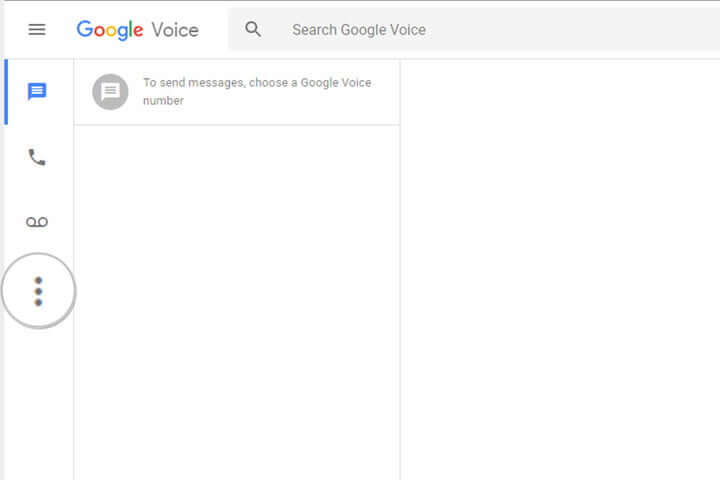
مرحله 3
به قسمت Calls رفته و گزینه Incoming call options را فعال کنید.
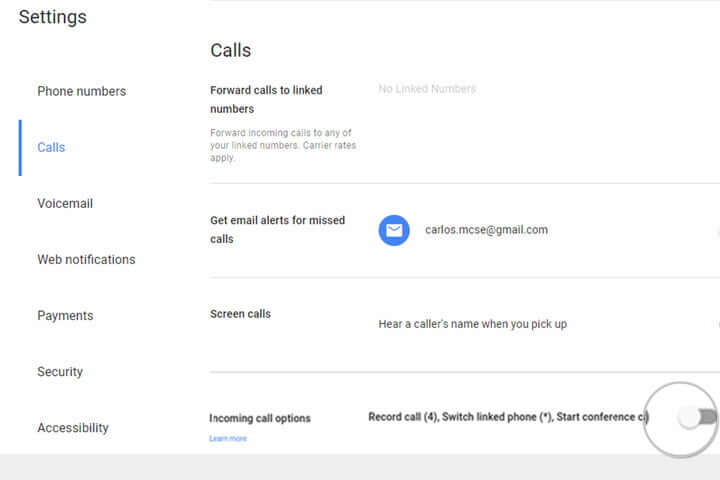
وقتی این کار را انجام دادید، می توانید به راحتی و تنها با زدن عدد 4 هنگام مکالمه، آن را ضبط کنید. وقتی که 4 را حین مکالمه می زنید، شما و شخص آن طرف خط، پیامی را خواهید شنید که آغاز به ضبط مکالمه را خبر می دهد. اگر می خواهید ضبط را قطع کنید، کافی است تا مجدد عدد 4 را زده و آنگاه عملیات متوقف شده و مکالمه بطور خودکار در اینباکس شما ذخیره خواهد شد. هر وقت هم خواستید دوباره به مکالمه ضبط شده دسترسی پیدا کنید، کافی است تا به Menu رفته و گزینه Recorded را بزنید.
برنامه Google Voice app
تمام این کارها را می توانید از طریق برنامه گوگل هم انجام دهید و از آن طریق هم قادر به ضبط مکالمه در گوشی سامسونگ خود خواهید بود. بر روی آیکن همبرگر (سه خط افقی رویهم) در گوشه بالا سمت راست کلیک کرده و به قسمت settings بروید. گزینه Advanced Settings را انتخاب کرده و Incoming Call Options را فعال کنید.
ضبط مکالمه در گوشی سامسونگ با استفاده از برنامه های جانبی
برنامه های زیادی هستند که برای ضبط مکالمه در گوشی سامسونگ شما یا هر گوشی اندرویدی دیگر طراحی شده اند، اما برخی از آن ها نسبت به بقیه برترند. ما تعدادی از آن ها را تست کرده ایم تا بتوانیم بهترین ها را به شما معرفی کنیم. اما چیزی که باید به آن توجه داشته باشید این است که بیشتر این اپ ها برای ضبط تماس های ورودی و خروجی شما، به میکروفون گوشی وابسته هستند. و این بدین معنی است که مکالمه هایی که روی اسپیکر نباشند، با صدایی آهسته تر ضبط خواهند شد. در زیر تعدادی از بهترین این اپلیکیشن ها را مشاهده می کنید.
Call Recorder S9 – Automatic Call Recorder Pro
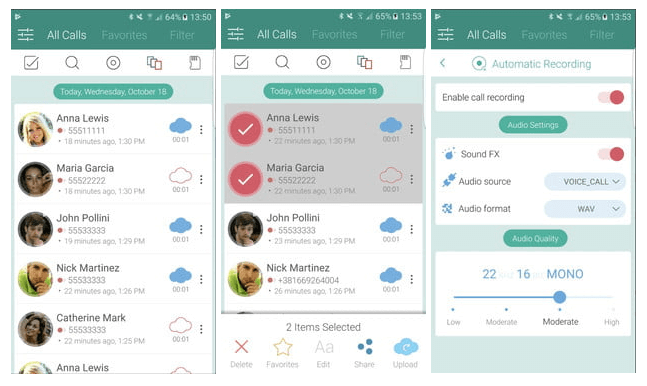
احتمالاً یکی از بهترین اپلیکیشن ها برای ضبط مکالمه در گوشی سامسونگ ، برنامه Automatic Call Recorder Pro است و دلیل آن هم ربط زیادی به رابط کاربری زیبایی است که دارد. البته این اپلیکیشن نه تنها ظاهر خوبی دارد، بلکه خیلی خوب هم کار می کند. برنامه مجموعه ای از تنظیمات هم دارد که می توانید شخصی سازیش کرده و با استفاده از آن، کیفیت صدا را تنظیم کنید و کاری کنید که اپ بطور خودکار مکالمه ها را ضبط کند.
یک ویژگی خفن دیگری که این برنامه دارد، قابلیت ” تکان بده، ضبط کن” یا “shake to record” است که دقیقاً همان کاری را می کند که به آن فکر می کنید. هر وقت خواستید که مکالمه ای را ضبط کنید، تنها لازم است تا گوشی را بلرزانید. حتی می توانید طوری تنظیم کنید که مکالمه های ضبط شده در فضای ابر نظیر Google Drive و Dropbox هم ذخیره شود.
Call Recorder — ACR
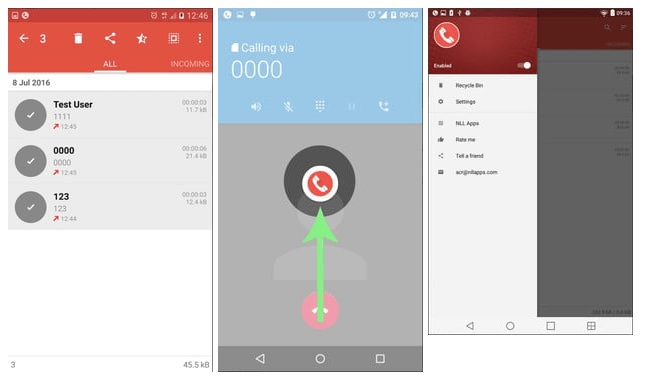
یک برنامه مفید دیگر برای ضبط مکالمه در گوشی سامسونگ (که در گوگل پلی می توانید پیدا کنید) برنامه ACR است. این اپلیکیشن نسخه های رایگان و پولی دارد. نسخه پولی آن 4$ قیمت دارد و دیگر از دست تبلیغات مزاحم خلاص خواهید شد. رابط کاربری بسیار کاربرپسند بوده و راحت می توانید از آن استفاده کنید. برنامه می تواند بطور خودکار مکالمه ها را ضبط کرده و آن ها را بر اساس شماره تلفن و خیلی منظم ذخیره کند. علاوه بر این، فرمتِ فایل های ضبط شده می تواند M4A, MP3, WAV و MP$ باشد.
برنامه بطور خودکار، مکالمه های ظبط شده قدیمی تر را پاک می کند. اما اگر نخواهید این کار را انجام دهد، می توانید مکالمه را به عنوان مکالمه مهم تنظیم کنید. از همه بهتر اینکه، اگر نخواهید از یک شماره خاص مکالمه ضبط کنید، می توانید آن شماره را از لیست حذف کنید. حتی می توانید با استفاده از یک رمز، از مکالمه های ضبط شده خود محافظت کنید تا شخص دیگری به آن ها دسترسی نداشته باشد. اگر هم بخواهید فایل هایتان را در فضای ابر آپلود کنید، ACR از سرویس دهندگان ابر محبوب نظیر Google Drive, Dropboc, WebDAV و One Drive پشتیبانی می کند.
ضبط مکالمه توسط دستگاه های جانبی

یک راه دیگر هم برای ضبط مکالمه در گوشی وجود دارد که اندکی پیچیده و البته هزینه بر هم هست. به جای استفاده از یک اپلیکشیشن، می توانید یک ضبط کننده اختصاصی برای موبایل تهیه کرده و آن را به گوشی هوشمند خود متصل کنید. برای این کار گوشی شما باید سوکت 3.5mm را برای اتصال به دستگاه داشته باشد و اگر اینطور نباشد، نمی توانید از آن استفاده کنید.
دستگاه های باکیفیت زیادی برای این منظور در بازار وجود دارند. از جمله: Fivoice Call Recording Earphone و RecorderGear PR200. هر دوی این دستگاه ها به راحتی قابل استفاده هستند و قیمتی ما بین 34$ تا 110$ دارند. اگرچه نسبت به اپلیکیشن ها هزینه بیشتری می طلبند، اما استفاده از آن ها راحتتر بوده و قابل اطمینان تر هم هستند.
[*] در نهایت باید بگوییم که روشی که شما برای ضبط مکالمه در گوشی سامسونگ خود انتخاب می کنید، کاملاً بستگی به درجه اهمیت ثبت مکالمه ها برای شما دارد. شما در این مورد چه فکر می کنید؟ به نظرتان استفاده از این ابزارها مفید خواهد بود یا نه؟ اگر هر گونه سوال و یا ابهامی در این مورد داشتید، می توانید در پایین همین نوشته و در قسمت ثبت دیدگاه ها با ما در میان بگذارید. برای ترفندهای نرم افزاری بیشتر نیز کافی است تا ما را در پادوک ترفند دنبال کنید.
[*] مرجع: سایت DigitalTrends

